La batteria del laptop si scarica dopo lo spegnimento [fissare]
![La batteria del laptop si scarica dopo lo spegnimento [fissare]](https://cdn.thewindowsclub.blog/wp-content/uploads/2023/09/laptop-battery-drains-after-shutdown-1-640x375.webp)
In questo articolo parleremo del problema dello scaricamento della batteria del laptop dopo lo spegnimento . Secondo i rapporti, il livello della batteria si scarica al 30% o meno quando gli utenti accendono i propri laptop dopo averli spenti. In alcuni casi, il livello della batteria scende allo 0%. Se ti trovi in una situazione del genere, utilizza le soluzioni fornite in questo articolo.
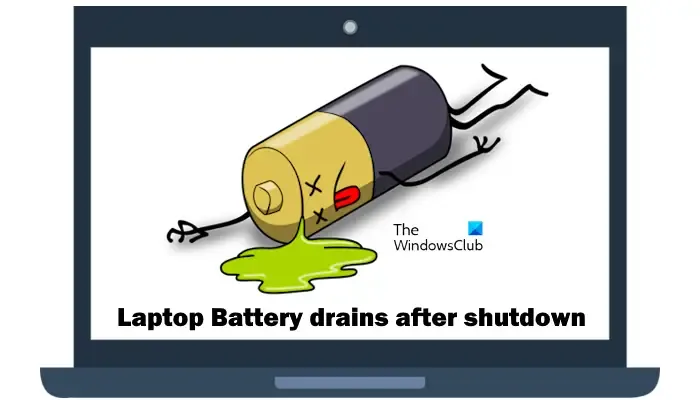
La batteria del laptop si scarica dopo lo spegnimento
Se la batteria del tuo laptop Windows si scarica dopo lo spegnimento, utilizza le seguenti soluzioni:
- Disabilita la modalità Ibernazione
- Disattiva l’avvio rapido
- Disabilita la ricarica tramite spegnimento USB
- Modificare le proprietà dell’interfaccia di Intel Management Engine
- Esegui il controllo dello stato della batteria
Vediamo nel dettaglio tutti questi fix.
1] Disabilita la modalità Ibernazione
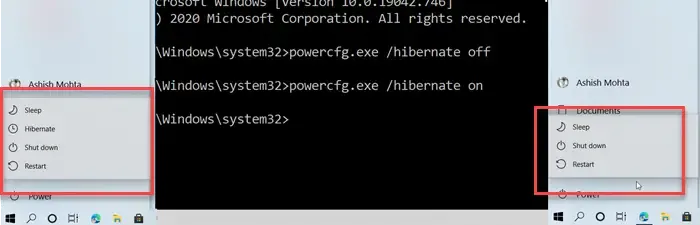
La modalità Ibernazione è progettata per i laptop e potrebbe non essere disponibile per tutti i PC. La modalità Ibernazione salva i documenti e i programmi aperti sul disco rigido e quindi spegne il laptop. Sebbene la modalità Ibernazione sia una modalità efficiente dal punto di vista energetico e consumi meno energia rispetto alla modalità di sospensione, può essere la causa di questo problema. Puoi verificarlo disabilitando la modalità Ibernazione sul tuo laptop.
2] Disattiva l’avvio rapido
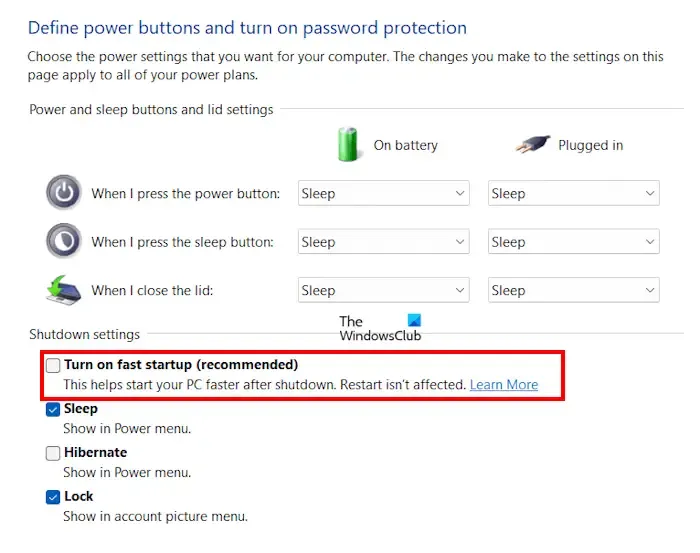
Molti utenti hanno segnalato che il problema si verificava a causa dell’avvio rapido. L’avvio rapido è una funzionalità di Windows 11/10 che consente al computer di accendersi più velocemente dopo lo spegnimento. A volte, l’avvio rapido causa problemi su un computer Windows. Ti suggeriamo di disabilitare l’avvio rapido e vedere se apporta modifiche.
3] Disabilita la ricarica tramite spegnimento USB
Alcuni laptop dispongono di una funzione di ricarica tramite spegnimento. Questa funzionalità è abilitata per impostazione predefinita. Può essere una funzionalità utile perché consente agli utenti di caricare i propri dispositivi USB collegandoli alla porta USB del proprio laptop anche se il laptop è spento. Se il tuo laptop supporta questa funzionalità ed è abilitato sul tuo laptop, questa può essere la causa del problema di esaurimento della batteria dopo lo spegnimento.
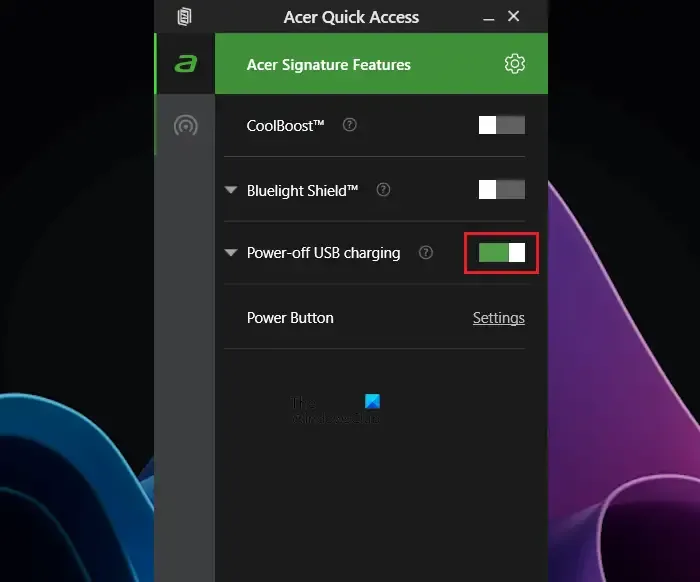
Puoi controllare questa funzionalità nel BIOS di sistema o nell’UEFI. Fai riferimento al sito Web di supporto del produttore per sapere se il modello del tuo laptop supporta questa funzionalità o meno e come disattivare questa funzionalità. Alcuni laptop, come Acer, hanno questa funzionalità disponibile nel menu Accesso rapido, da dove puoi attivarla e disattivarla.
4] Modificare le proprietà dell’interfaccia di Intel Management Engine
Molti utenti hanno segnalato che il problema è stato risolto dopo aver modificato le proprietà del driver dell’interfaccia Intel Management Engine. Se il tuo sistema ha un processore Intel, puoi provare questa soluzione. Forse funzionerà anche per te. Seguire le istruzioni fornite di seguito:
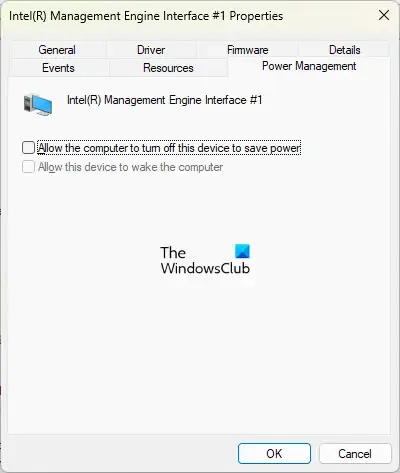
- Apri Gestione dispositivi .
- Scorri verso il basso ed espandi il ramo Dispositivi di sistema .
- Cercare l’ interfaccia del motore di gestione Intel .
- Una volta trovato, fai clic destro su di esso e seleziona Proprietà .
- Vai alla scheda Gestione energetica .
- Deseleziona la casella di controllo Consenti al computer di spegnere il dispositivo per risparmiare energia .
- Fare clic su OK per salvare le modifiche.
5] Esegui il controllo dello stato della batteria
Se il problema persiste, potrebbe essere associato alla batteria del laptop. Dovresti eseguire un controllo dello stato della batteria . Windows 11/10 dispone di uno strumento integrato chiamato Powercfg che può aiutarti a generare un report sullo stato della batteria.
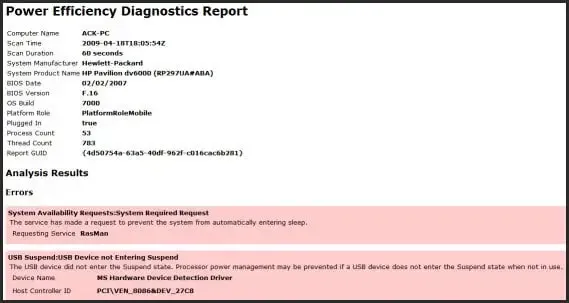
Questo rapporto sullo stato della batteria ti aiuterà a sapere se la batteria del tuo laptop funziona correttamente o meno. Powercfg è un’utilità della riga di comando. Pertanto, è necessario avviare il prompt dei comandi come amministratore per eseguire questo strumento.
Se non desideri utilizzare l’utilità della riga di comando, installa sul tuo sistema software di test della batteria del laptop e strumenti diagnostici di terze parti.
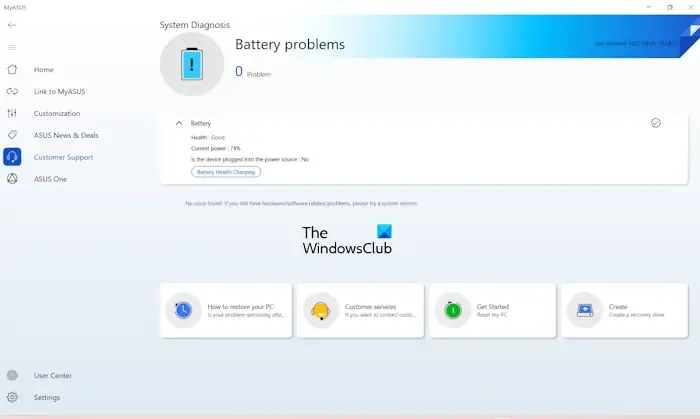
Molti marchi produttori di computer hanno sviluppato software dedicato. Questi strumenti o software aiutano gli utenti a mantenere integri i propri sistemi installando gli aggiornamenti richiesti. Puoi anche installare questi strumenti o software per testare lo stato della batteria o eseguire un controllo dello stato della batteria. Alcuni di questi strumenti sono:
- HP Support Assistant per laptop HP,
- App MyASUS per laptop ASUS,
- Dell SupportAssist per laptop Dell, ecc.
Questo è tutto. Spero che aiuti.
Perché la batteria del mio portatile si scarica dopo averlo spento?
Possono esserci molti motivi per cui la batteria del tuo laptop si scarica dopo averlo spento. Se il tuo laptop supporta la funzione di ricarica con spegnimento USB, potrebbe essere acceso. Oppure il problema potrebbe riguardare la batteria del tuo laptop. Dovresti eseguire un controllo dello stato della batteria per sapere se la batteria è sana o meno.
Come si risolve il consumo della batteria?
Per risolvere i problemi di consumo della batteria , prima di tutto attiva la modalità di risparmio batteria. Inoltre, controlla l’utilizzo della batteria da parte delle app sul tuo sistema. Lo strumento Windows Sleep Study ti aiuta a sapere cosa sta scaricando la batteria del tuo sistema.



Lascia un commento